فایل STL (زبان استاندارد مثلث) فرمت فایل استاندارد صنعت پرینت سه بعدی است. این نوع فایل توسط نرم افزار سه بعدی ساخته شده و از یک سری مثلث برای شکل گیری سطح مدل سه بعدی استفاده می کند. تقریبا از همه نرم افزار های طراحی و مدلسازی سه بعدی CAD می توان خروجی STL گرفت. فایل STL در گام بعدی توسط نرم افزار مخصوص پرینت سه بعدی به یک زبان قابل تشخیص توسط پرینتر سه بعدی ( G-Code ) تبدیل می شود. به این پروسه “اسلایس کردن” یا “لایه لایه کردن” گفته می شود، مدل پس از این پروسه آماده پرینت سه بعدی است.
در این بخش گام های اولیه برای گرفتن خروجی بهینه از مدل سه بعدی و آماده سازی آن برای پرینت سه بعدی توضیح داده می شود.
فایل سه بعدی STL از یک سری مثلث متصل به یکدیگر برای تعریف سطح یک مدل یکپارچه استفاده می کند. وقتی کیفیت مدل سه بعدی بالا می رود مثلث های بیشتری استفاده می شوند و سطح مدل با کیفیت بهتری بازتولید می شود اما در مقابل حجم فایل STL بالا می رود.
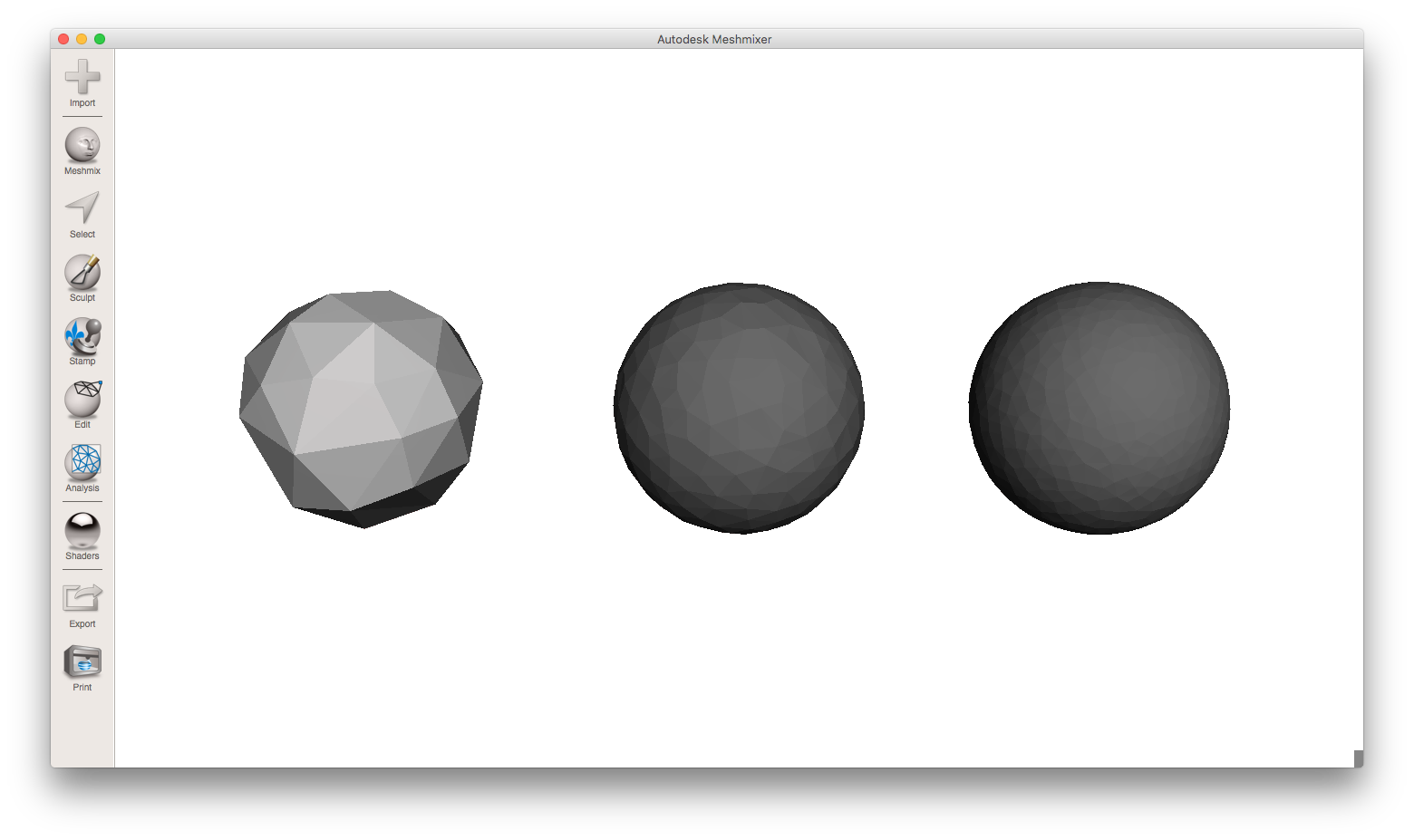
یک کره در سه کیفیت STL متفاوت
گرفتن خروجی بیش از حد بی کیفیت از مدل سه بعدی باعث نمایان شدن این مثلث ها می شود. بیشتر مواقع این مسئله ناخواسته است اما در برخی اشکال که با عنوان “low-poly” شناخته می شوند نمایان بودن این مثلث ها می تواند خودخواسته باشد و شکلی دیجیتالی به قطعه ساخته شده بدهد.
بالا بردن بیش از حد کیفیت خروجی در نرم افزار سه بعدی هم توصیه نمی شود چون حجم فایل بالا رفته اما تاثیر خاصی روی کیفیت قطعه تولید شده نمی گذارد چرا که کیفیت قابل ساخت با پرینتر سه بعدی محدود است. با افزایش بی رویه کیفیت فایل ، حجم بالا رفته و ادیت و بهینه سازی مدل سه بعدی برای پرینت سه بعدی را مشکل و زمان بر می کند.
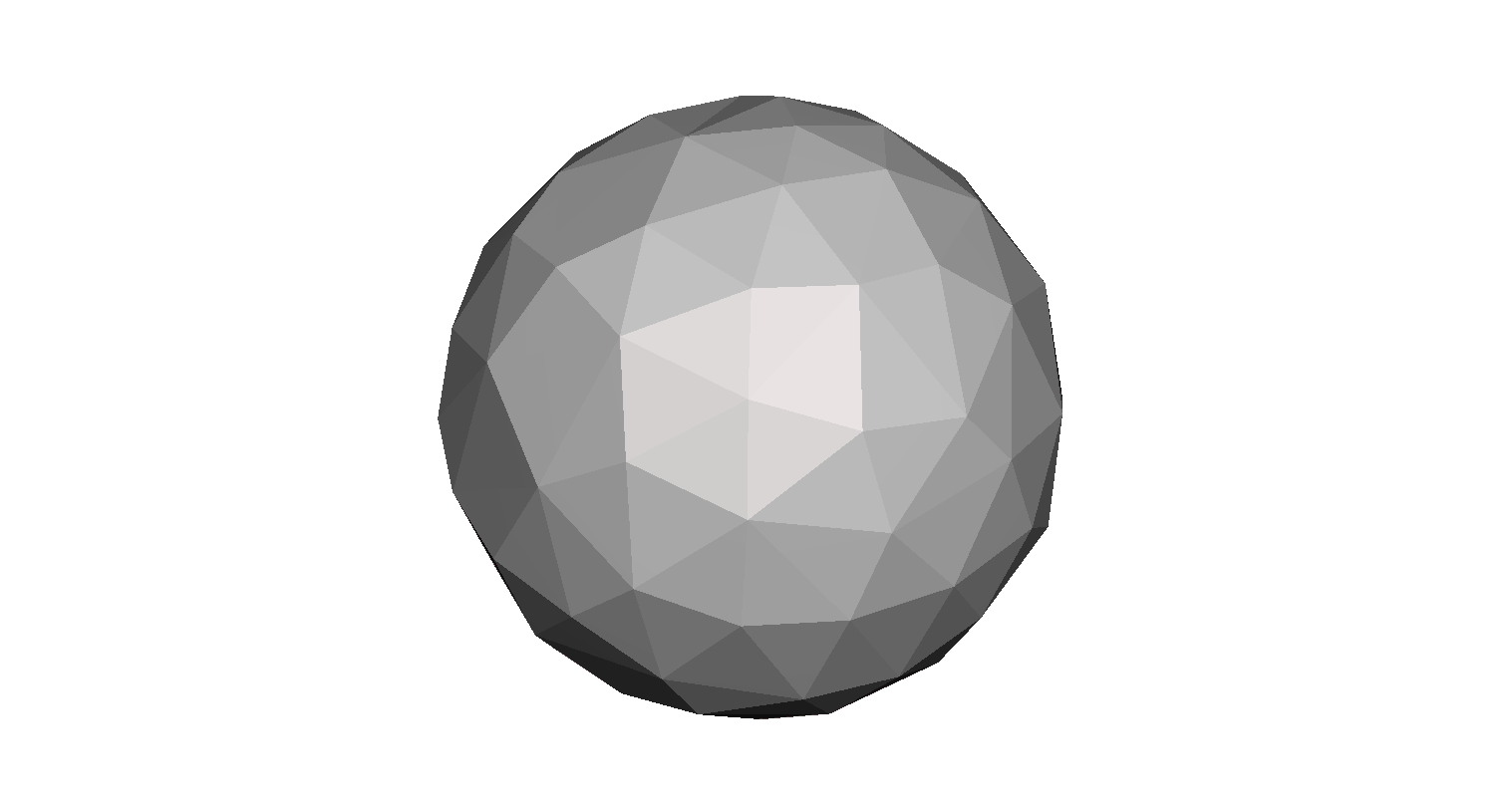
یک کره با کیفیت پایین: مثلث ها شکل کلی کره را تحت تاثیر قرار می دهند
شما می توانید کیفیت فایل سه بعدی STL را با تغییر تولرانس و دقت در نرم افزار طراحی سه بعدی CAD تعریف کنید. اگر در کیفیت و تولرانس مناسب شک دارید بهتر است هنگام ساخت فایل STL کیفیت “High” را انتخاب کنید.
هر نرم افزار طراحی سه بعدی روش متفاوتی برای تعریف کیفیت فایل STL دارد ولی بیشتر نرم افزارها از دو متغیر Chord Height و Angle استفاده می کنند.
مقدار توصیه شده برای Chord Height حدود ۱/۲۰ ضخامت لایه پرینت سه بعدی است و بهتر است هیچوقت زیر یک میکرون(۰.۰۰۱میلیمتر) نباشد. این تولرانس به تولید فایل STL می انجامد که برای اکثر کاربردهای پرینت سه بعدی دقت ایده آلی ارایه می کند. گرفتن خروجی با تولرانس پایین تر (کیفیت بالاتر) تاثیری روی کیفیت پرینت نمی گذارد زیرا پرینترهای سه بعدی معمول قابلیت ساخت با چنین دقتی را ندارند.
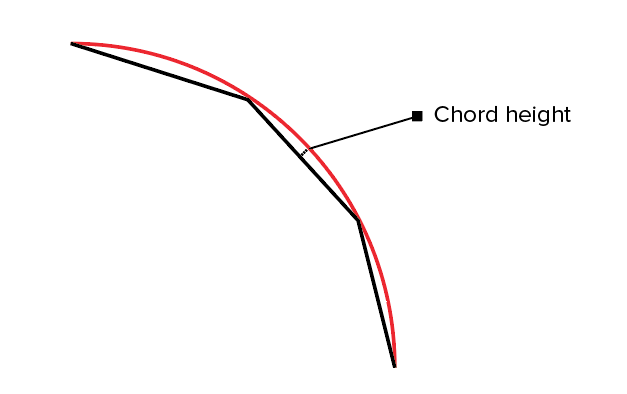
نمای تصویری از متغیر Chord Height
تولرانس Angular یا Angle (زاویه) بیشترین زاویه بین نرمال های دو مثلث همسایه را تعیین می کند. این مقدار به طور پیش فرض حدود ۱۵ درجه است. برخی نرم افزار های طراحی سه بعدی این متغیر را بین صفر و یک تعریف می کند. برای پرینترهای سه بعدی معمول همین میزان تولرانس کافی است.
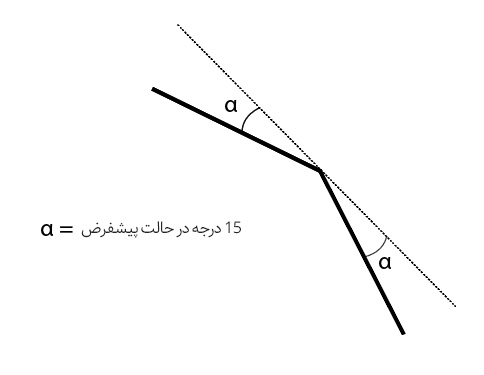
شمای تصویری از متغیر تولرانس زاویه ای یا Angular Tolerance
گرفتن خروجی فایل STL از هر نرم افزار طراحی سه بعدی (CAD) روش خاص خود را دارد. از جدول زیر می تواند به عنوان یک راهنمای سریع استفاده کنید:
| Software | Description |
|
Solidworks |
File > Save As…
Set Save As… file type to STL Options > Resolution > Fine (or Custom) > OK |
|
۳DsMax
|
۳DS Max Application Menu > Export > StereoLitho (*.STL) |
|
AutoCAD
|
Output > Send panel > Export
در نوار Command واژه Export را تایپ کنید. در جعبه نوشته اکسپورت نام فایل را بنویسید. زیر Files of Type پسوند .STL را انتخاب کنید و روی Save کلیک کنید. یک یا چند مدل یکپارچه را انتخاب کنید. نکته: جایگاه همه مدل ها در مختصات X،Y و Z باید کمتر از صفر باشد. |
|
Fusion 360
|
File > 3D Print
Under Refinement / Refinement options, را انتخاب کنید export settings. Output > untick “Send to 3D Print Utility” > OK > Save |
|
Inventor
|
File > Print > 3D Print Preview
Save Copy As… (top left of window) > Save |
|
Onshape |
روی [نام قطعه] در قسمت سمت راست پایین صفحه، راست-کلیک کنید و روی Export کلیک کنید.
زیر Format پسوند STL را انتخاب کنید. واحد (unit) مدل را مشخص کنید(میلیمتر) تنظیمات اکسپورت (export settings) را مشخص کنید. |
| PTC Creo
|
File > Save As… > Save a Copy
Type را به (*.stl) تغییر دهید. روی OK کلیک کنید، یک پنجره ویژه خروجی STL باز می شود. زیر Deviation Control می توانید تنظیمات خروجی را مشخص کنید. |
| Rhinoceros
|
File > Save As…
در جعبه Save as فرمت Stereolithography را انتخاب کنید. [*.stl]. |
| Sketchup
|
پلاگین Sketchup to DXF or STL را دانلود و نصب کنید.
Sketchup را باز کنید. Tools > Export to DXF or STL |
| Solid Edge
|
File > Save As…
نوع فایل (file type) را به STL تغییر دهید. Options > Select export options |
| ZBrush
|
از Decimation Master برای پایین آوردن و بهینه سازی کیفیت مدل خود استفاده کنید.
Zplugin > 3D Print Hub > Export as STL. |
اگر متن بالا را کامل نخواندید:
- برای گرفتن بهترین نتیجه از پرینتر سه بعدی متغیر Chord Height را ۰.۰۰۱ میلیمتر و تولرانس Angular را در نرم افزار طراحی سه بعدی روی ۱۵درجه قرار دهید.
- از گرفتن خروجی فایل STL پرحجم برای مدل های معمول پرهیز کنید.
- فایل های STL خود را آپلود کنید، ما آنها را برای پرینت سه بعدی بهینه سازی می کنیم و مشکلات آنها را رفع می کنیم.
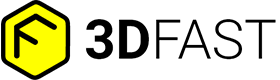
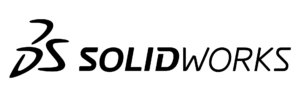

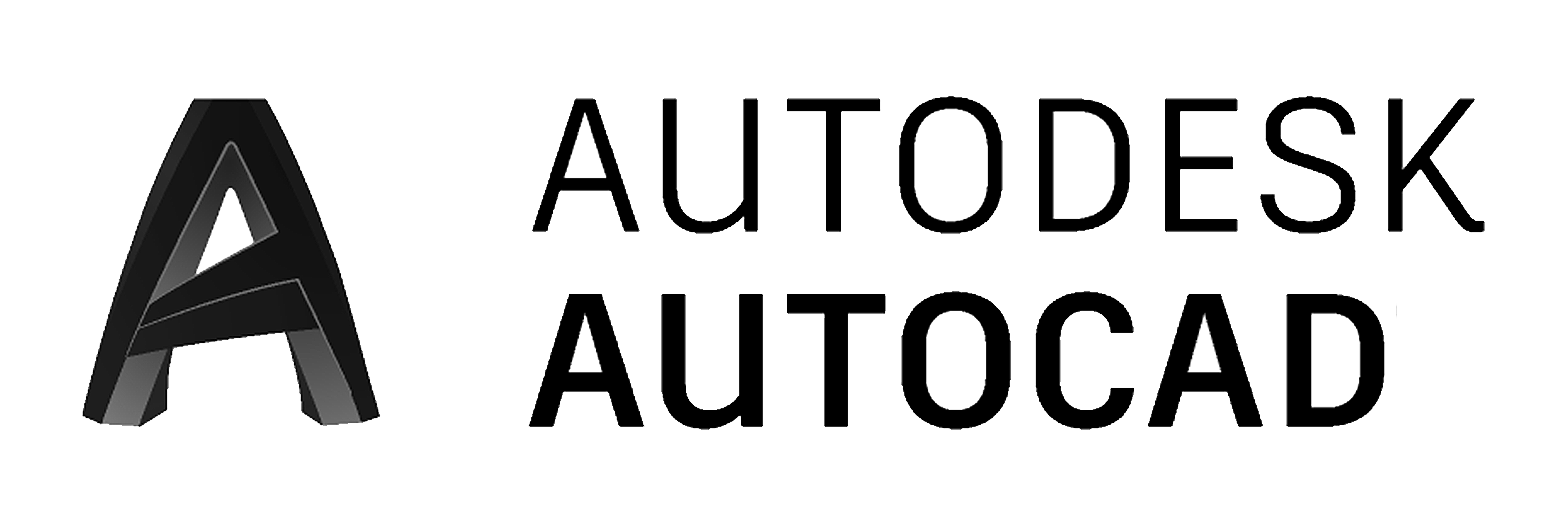
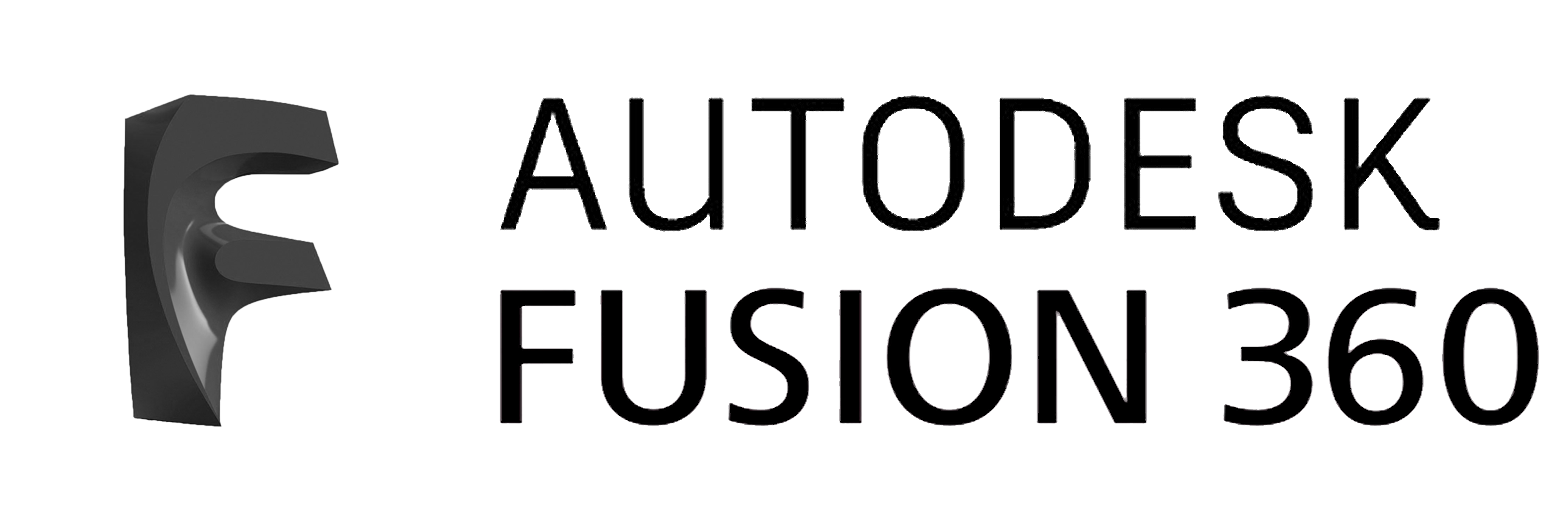
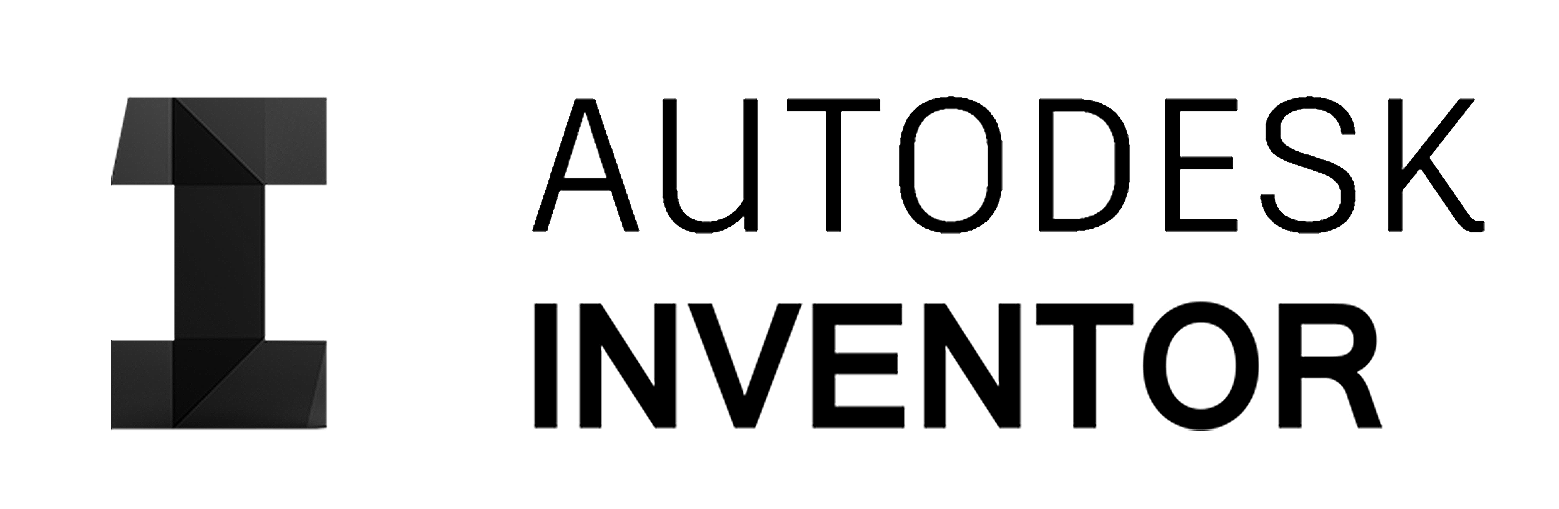
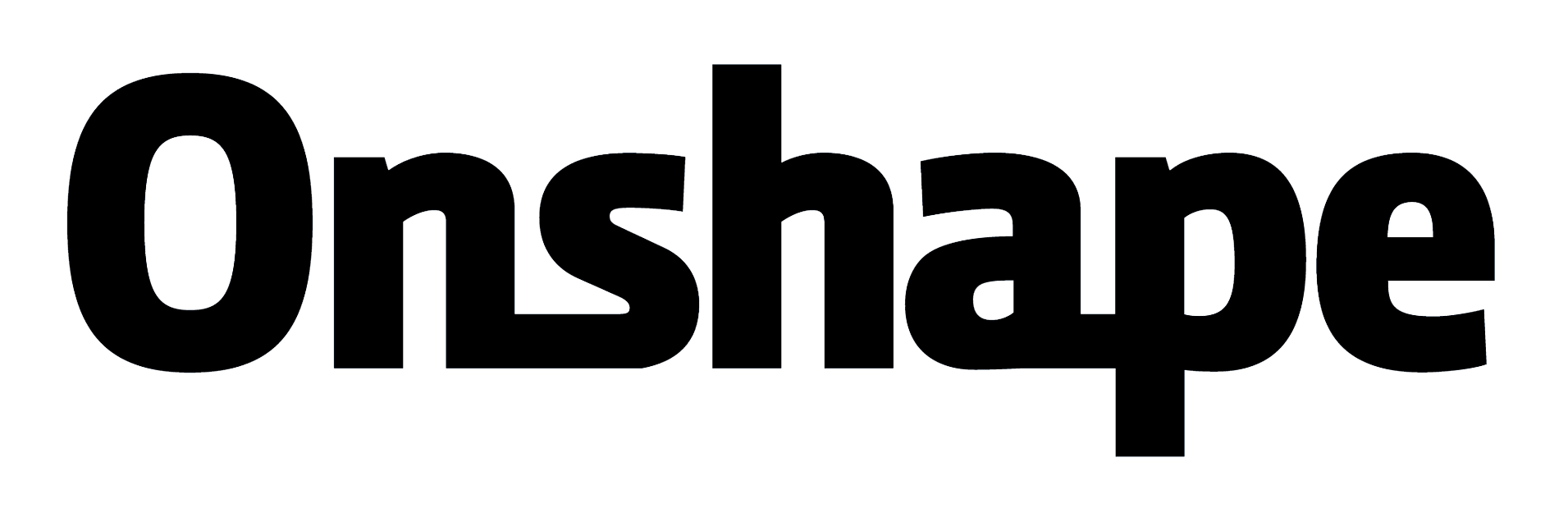
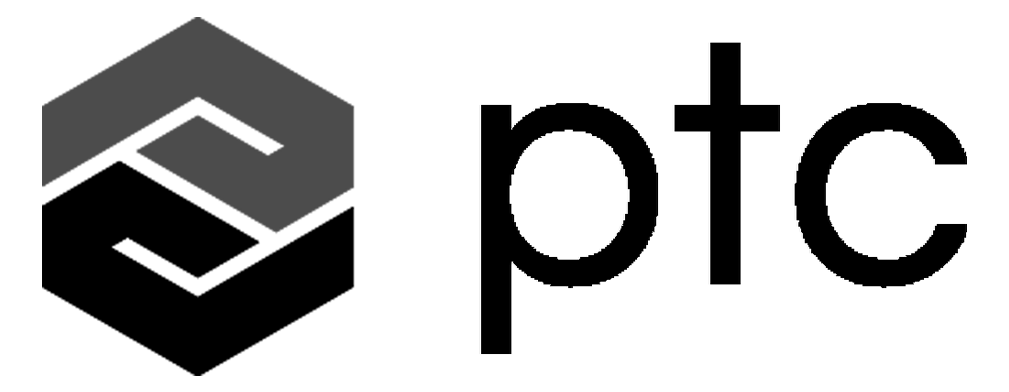
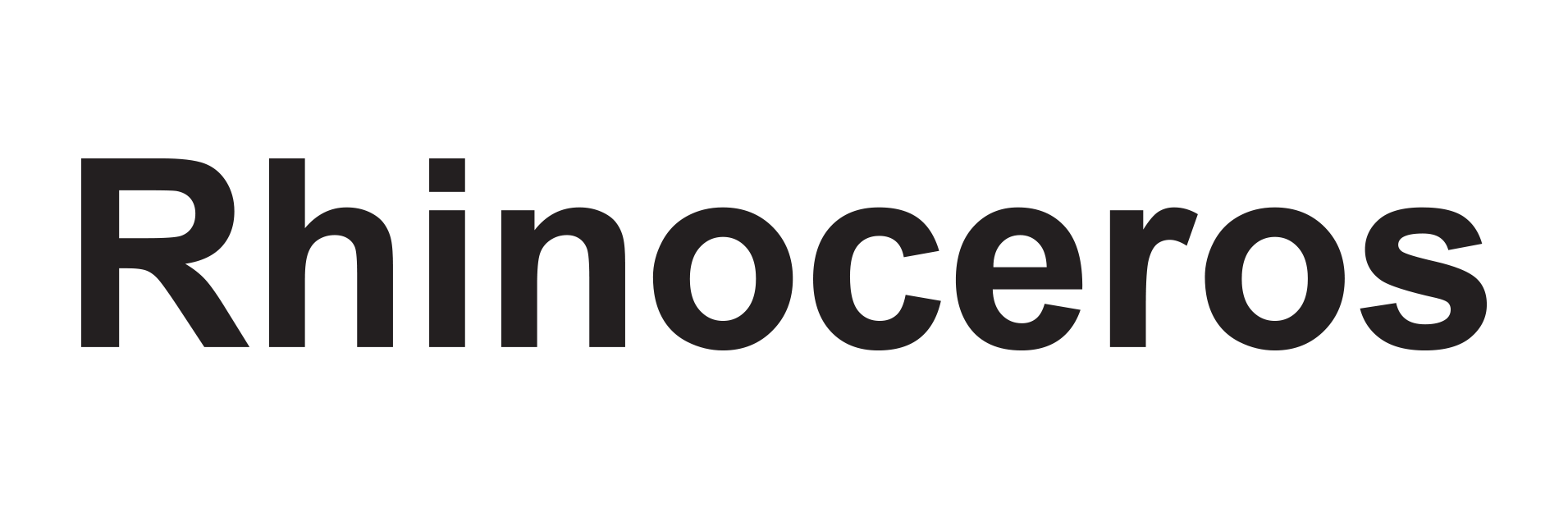
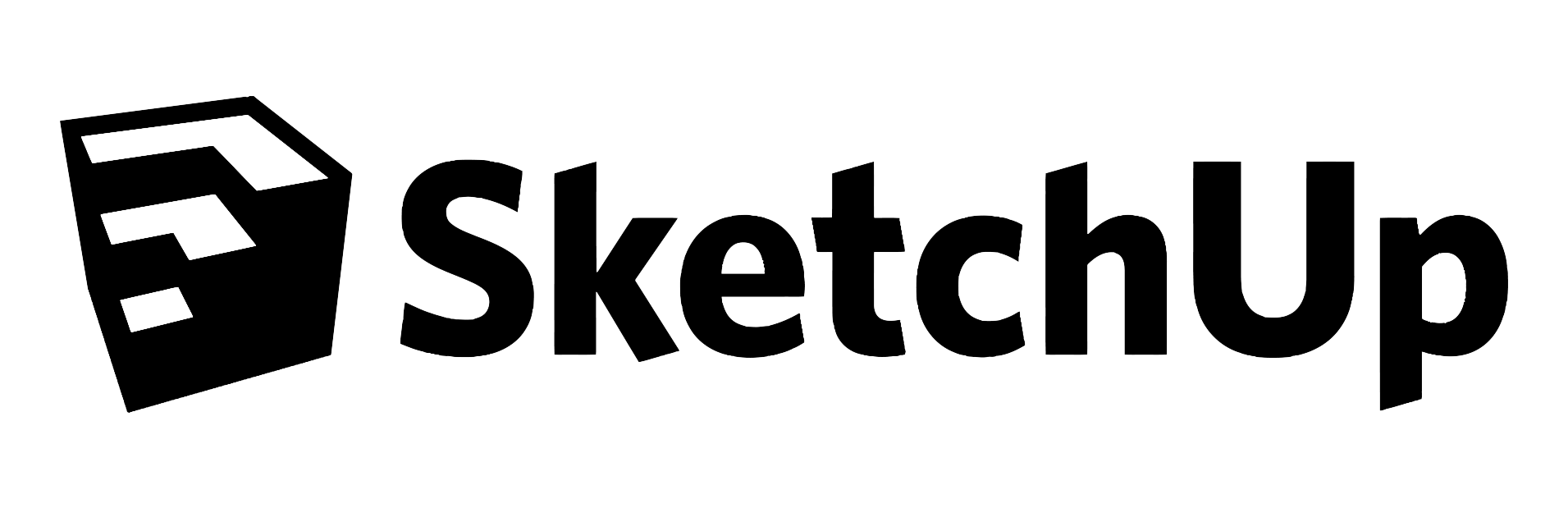
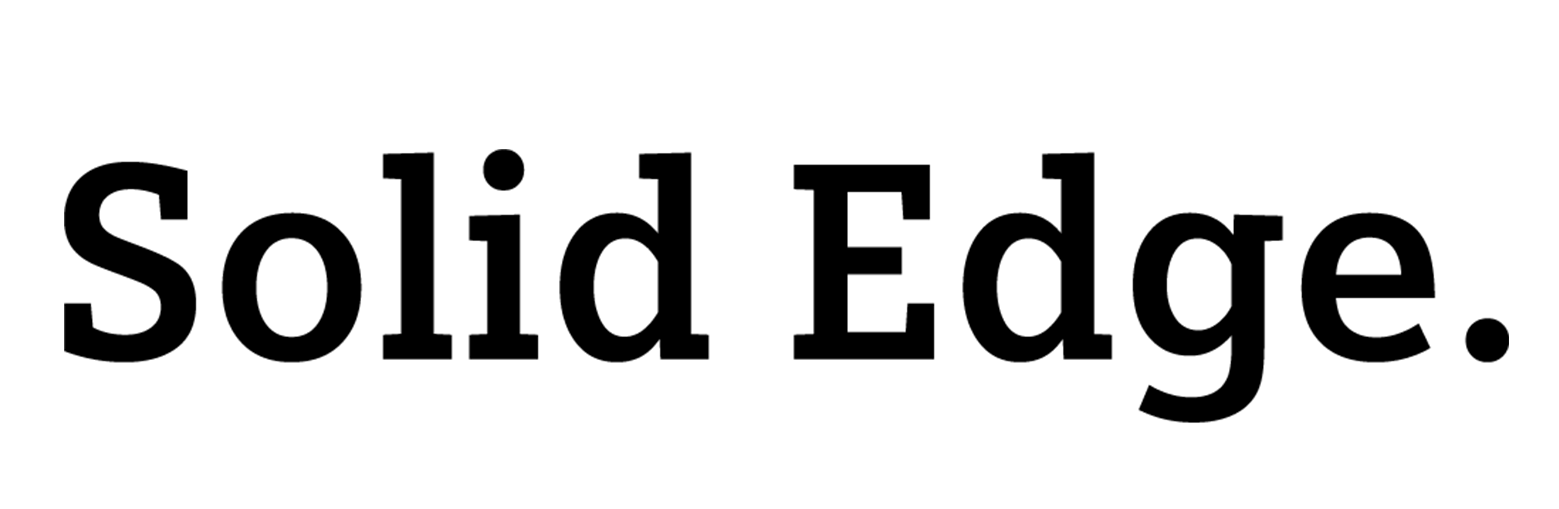


نظرات کاربران